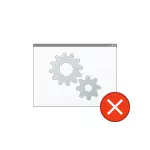
En aquest manual, els detalls sobre les causes de l'error "Si no es diu de forma remota procediments" en diverses situacions i sobre els mètodes per resoldre aquest problema a Windows 10, 8.1 i Windows 7.
Abans de començar, recomano encaridament la comprovació: i si hi ha un sistema per restaurar el sistema a la data de l'equip, quan l'error en si mateix encara no ha mostrat. Per a això, utilitzeu les tecles Win + R en el teclat (Win-clau amb l'emblema de Windows), introdueixi la rstrui.exe a la finestra Executar i premeu ENTER. A la finestra que s'obre, feu clic a "Següent" i veure si els punts de recuperació estan disponibles. Si és així, utilitzar-- que serà la forma més ràpida i més eficaç per corregir l'error en la majoria dels escenaris. Llegir més - Windows 10 punts de recuperació.
serveis de Windows relacionats amb els procediments d'impugnació remotes
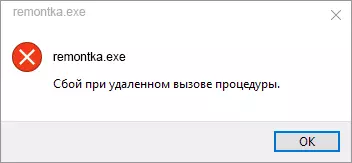
Per començar, val la pena comprovar si el tipus d'inici correcta s'estableix per als comandaments remots de Windows a la crida. No obstant això, si l'error en el fracàs quan el procediment es denomina de forma remota en Windows 10, a l'obrir una fotografia o PDF, no és en general en aquest (però la comprovació que val la pena de totes maneres).
- Premeu les tecles WIN + R al teclat, introduïu els serveis.msc i premeu Intro. A la llista de serveis que s'obre, trobareu els següents serveis i ullada a les seves propietats, són els correctes paràmetres d'inici establert per a ells (utilitzant un doble clic camarilla). Si cal, canvieu els paràmetres d'inici.

- Procediments de trucada remot (RPC) - Tipus d'inici "automàticament".
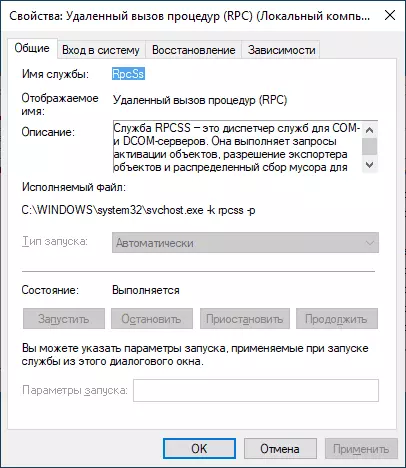
- El punt comparable RPC punt final és automàticament.
- Localitzador de la crida a procediment remot (RPC) de forma manual.
- El servidor DCOM s'inicia el mòdul funcionen - de forma automàtica.
Si els valors són diferents, però no es pot canviar el tipus d'inici en el services.msc (per exemple, pot ser en Windows 10), feu el següent:
- Executar l'editor de registre (Win + R, introduïu el REGEDIT i premeu ENTER).
- Anar a HKEY_LOCAL_MACHINE \ SYSTEM \ CurrentControlSet \ SYSTEM \ CurrentControlSet \ Services i en aquest apartat, trobareu les següents seccions, en cadascuna de les quals canviar el paràmetre d'inici a la quantitat especificada (prement el paràmetre START a la part dreta de la finestra d'editor de registre ).
- RpcLocator - el paràmetre START ha de ser igual a 3.
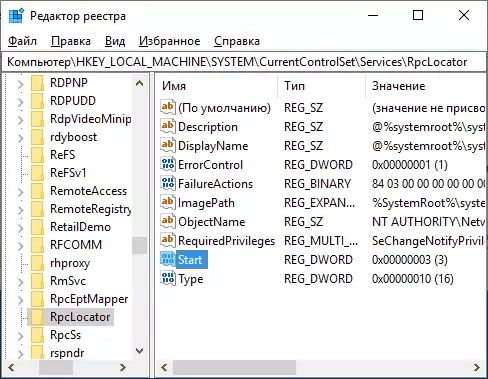
- DCOMLAUNCH, RPCEPTMAPPER, RPCSS - el mateix paràmetre ha de ser 2.
- Després de canviar els paràmetres, tanca l'Editor de Registre i reiniciar l'equip.
Si l'error no desapareix i no apareix a l'obrir arxius en aplicacions de la botiga de Windows 10, recomano verificar la integritat dels arxius de sistema - el dany als arxius individuals relacionats amb aquests serveis pot ser la causa de el problema.
El fracàs quan es crida a un procediment de forma remota quan s'obre fotos de JPG i PNG, arxius PDF en Windows 10
Si el missatge sobre el fracàs quan el procediment es denomina de forma remota quan s'obre qualsevol arxiu en el nou Windows 10 aplicacions, la raó és en general danyat per les entrades de registre d'usuari (a causa de la configuració, programes per a "netejador de registre", i, de vegades com una simple error). Solució ràpida - Crear un nou usuari de Windows 10, per regla general, tot funcionarà correctament en ella, només es transferirà a la informació de les carpetes de l'edat de l'usuari.
Altres solucions que no sempre desencadenen:
- Executar el incorporat en la solució de problemes d'aplicacions de la botiga de Windows (Configuració - Actualització i Seguretat - solucionar problemes d'aplicacions de la botiga de Windows).
- torni a instal·lar manualment l'aplicació problema: Executar PowerShell en nom de l'administrador, a continuació, introdueixi la comanda per tornar a instal·lar l'aplicació específica. Següent - una ordre per tornar a instal·lar els "Fotos" aplicació .Busque-appxpackage * Fotos * | Foreach {Add-AppXPackage -DisableDevelopmentMode -Registre "$ ($ _. INSTALLLOCATION) \ APPXMANIFEST.XML"}
- Tractar de restablir l'aplicació problema: Paràmetres - aplicacions - seleccioni l'aplicació de les "Aplicacions i característiques" secció - Feu clic a "Configuració avançada" - utilitzar el botó "Reset".

I, finalment, si no ajuda, només ha d'establir un programa alternatiu per obrir el tipus d'arxius que causa un problema, per exemple: els millors programes per veure fotos i imatges, i també pot activar velles fotos a Windows 10.
